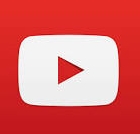YouTubeの視聴権限「公開」「非公開」「限定公開」について解説。動画投稿時やステータス変更時の注意点なども紹介。
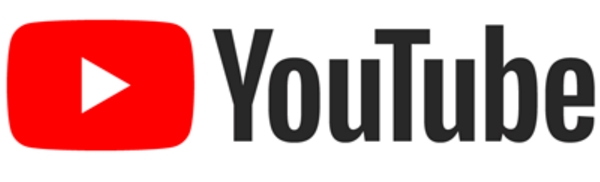
YouTubeに動画投稿をする際、視聴権限の付与ができます。
「公開」「非公開」「限定公開」を指定でき、投稿後も自由に変更が可能です。
「公開」はその名のとおり、ログイン・非ログイン問わずに全ユーザーが視聴できる状態です。
一方、「非公開」と「限定公開」に設定すると、視聴できるユーザーが異なります。
今回は「非公開」と「限定公開」でYouTubeに動画投稿する際の違いについて解説。視聴ユーザーごとの注意点も紹介します。
非公開にすると指定されたユーザーのみが視聴できる
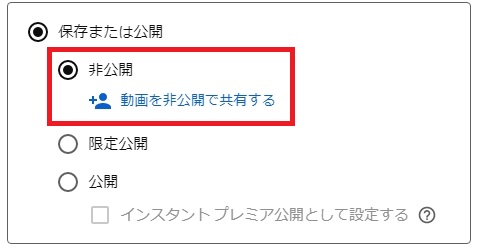
動画投稿をする際に「非公開」に設定ができます。
非公開に設定する際、何も指定しないと投稿したユーザーのみが視聴可能です。
つまり、自分以外動画の視聴ができない状態です。
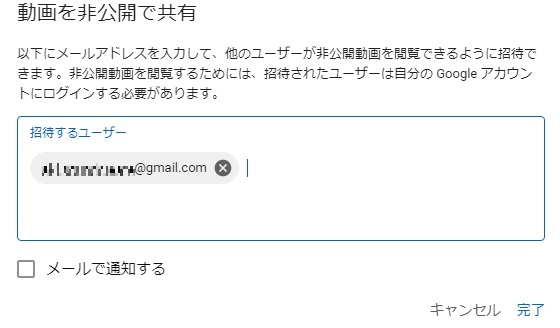
「動画を非公開で共有する」をクリックすると、招待するユーザーを指定できます。
非ログインユーザーは招待できず、招待したいユーザーのGmailアドレスが必要です。
投稿一覧から他ユーザーを招待した動画がどれなのか、一見するとわかりません。
他ユーザーを招待した場合、「どの動画に誰を招待したのか」わかるようにメモをしておきましょう。
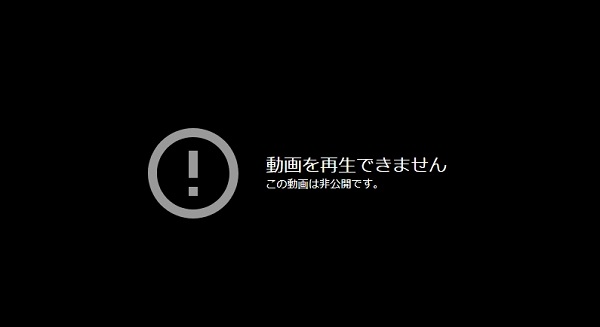
非公開動画に招待されていないユーザー、非ログインユーザーがアクセスすると、「動画を再生できません この動画は非公開です。」と表示されます。
動画自体は投稿されている状態を指し、動画の削除をしていないことを意味します。
限定公開は動画URLを知っていれば誰でも視聴可能
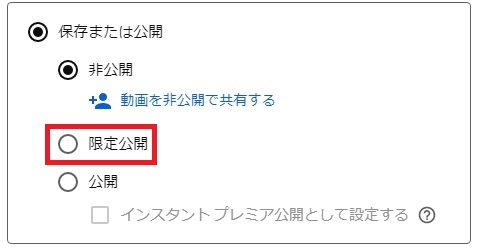
動画を「限定公開」にすると、動画のURLを知っているユーザーだけ視聴が可能です。
動画のURLを知っていれば、ログインユーザー・非ログインユーザー問わずに視聴ができます。
Googleアカウントを持っていない人にも共有したい時に、限定公開を活用しましょう。
限定公開から非公開に投稿ステータスを変更すると、URLを知っていても視聴ができなくなります。
まとめ
| 動画の公開範囲 | |
| 公開 | 全ユーザー (ログイン・非ログイン問わず) |
| 非公開 | 投稿者・招待ユーザー (Googleアカウント必須) |
| 限定公開 | URLを知っている全ユーザー (ログイン・非ログイン問わず) |
投稿ステータスによって、動画を視聴できるユーザーが異なります。
投稿者向けのYouTube Studioにて、動画投稿後もステータスの変更が可能です。
全ユーザー向けに公開した動画も、必要に応じて非公開や限定公開に変更するといった使い方ができます。
限定公開に変更する際は、動画のURLを知っている人がアクセスすると視聴できるので注意が必要。一旦公開したものの、やっぱり誰にも見られたくない時は、非公開に設定しましょう。